Hyper is een op webtechnologieën gebaseerde, zeer aanpasbare lichtgewicht terminal. Om nieuwe functionaliteiten en functies toe te voegen, kunt u plug-ins, extensies, thema's, enz. installeren. Het is een open-source tool en toegankelijk op bijna alle besturingssystemen.
Hyper heeft de volgende belangrijke kenmerken:
- Het is platformonafhankelijk, draait op macOS, Windows en veel Linux-distributies zoals Ubuntu, Fedora, enz.
- Aanpasbaar
- Heb tonnen extensies
- URL's kunnen in de terminal worden gesleept
- Diverse styling opties
"Hyper" installeren op Ubuntu 20.10:
Om Hyper op uw Ubuntu-machine te krijgen, moet u het Debian-pakket van "Hyper" downloaden. Bezoek www.hyper.is en download het pakket door op de knop "Hyper downloaden" te klikken, zoals weergegeven in de onderstaande afbeelding.
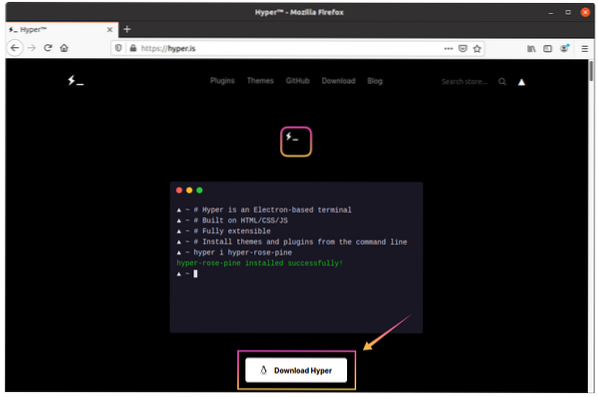
“Hyper” debian-pakket zal worden gedownload; u kunt het pakket bekijken in de map "Downloads":
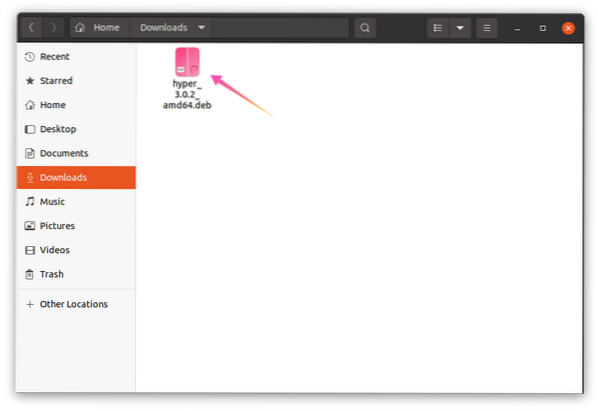
Dubbelklik op het pakket Ubuntu Software Center's venster wordt geopend en klik op de installatieknop.
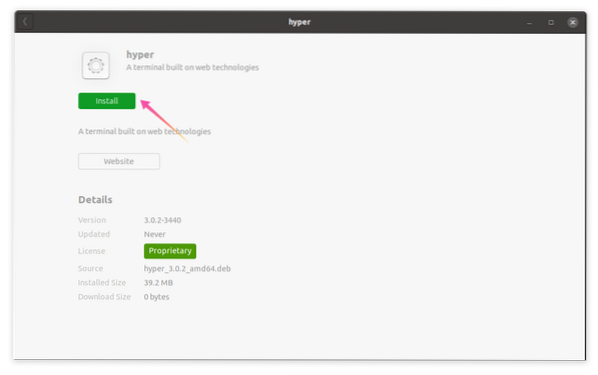
De installatie zal beginnen; u kunt de voortgang in hetzelfde venster volgen:
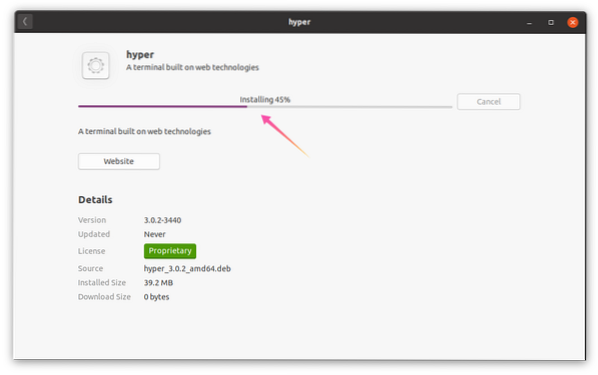
Binnenkort zal "Hyper" worden geïnstalleerd, het kan worden doorzocht in de applicaties.
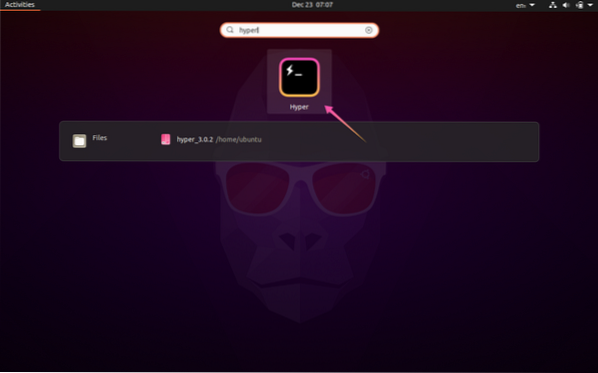
"Hyper" installeren op Ubuntu 20.10 met behulp van de terminal:
Een andere methode is om het voor elkaar te krijgen met behulp van de terminal.
Download eerst de Gdebi op Ubuntu. Gdebi is een lichtgewicht en gratis app waarmee je Debian-pakketten op Ubuntu kunt installeren. Het wordt aanbevolen om Debian-pakketten te installeren met Gdebi in plaats van Ubuntu's Software Center, omdat dit minder bronnen verbruikt. Open terminal en typ de onderstaande opdracht:
$sudo apt install gdebiDownload nu het Hyper Debian-pakket met behulp van de onderstaande opdracht:
$wget - O hyper_3.0.2 https://releases.hyper.is/download/deb
Nadat het downloaden is voltooid, installeert u het door de onderstaande opdracht te typen:
$sudo gdebi hyper_3.0.2
Open "Hyper" nadat de installatie is voltooid:

Hyper verwijderen van Ubuntu 20.10:
Om de "Hyper" -terminal van Ubuntu te verwijderen, typt u de onderstaande opdracht:
$sudo apt verwijder hyper Phenquestions
Phenquestions


